键盘没坏但是按着没反应怎么修复 电脑键盘按键失灵怎么修复
键盘没坏但是按着没反应怎么修复,当我们使用电脑的时候,键盘是我们最常接触的硬件之一,有时候我们可能会遇到这样的问题:键盘明明没有损坏,但按下按键却没有任何反应。这种情况下,我们不必过于惊慌,因为它可能只是一个小问题,可以通过一些简单的方法来修复。在本文中我们将探讨一些解决键盘按键失灵问题的方法,帮助你快速恢复键盘的正常工作。
电脑键盘没有反应怎么解决?方法一、
1.出现键盘没有反应,首先要看一下是不是已经将键盘连接到电脑的接口上了。因为如果之前打开机箱,很可能会忘了插上键盘接口;

2.然后应该考虑的是硬件问题,即键盘自身问题。首先检查一下键盘线是不是有损坏或者断开。如果有损坏接上即可。如果你的键盘是无线的,要检查一下是否没电了,或者发射器是否设置不当。

方法二、
1.“Fn+W”快捷键可以快速帮助你恢复键盘,这个快捷键适合大多数的电脑机型。部分win8系统机型用户可以尝试按“ctrl+Fn+Alt+W”。

2.之所以要用到Fn键,是因为它可以和F1~F12组成各种组合键。来弥补笔记本电脑按键数量的不足。
方法三、
1.很多时候我们误触fn键会导致键盘被锁定,从而笔记本键盘全部失去反应。这个时候只要同时按下fn键和numlock解锁就可以了。
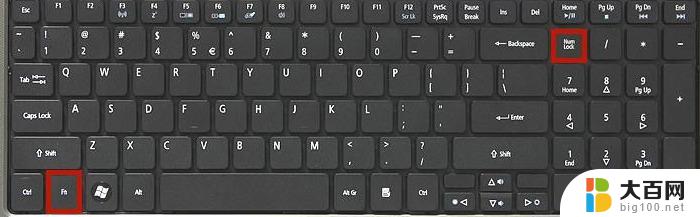
方法四、
1.首先右击我的电脑选择管理;
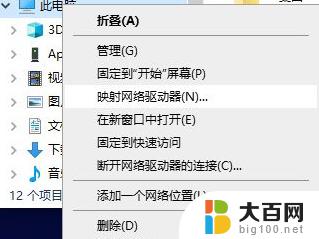
2.选择设备管理器,在设备管理器页面左键点击键盘,会出现下拉选项;
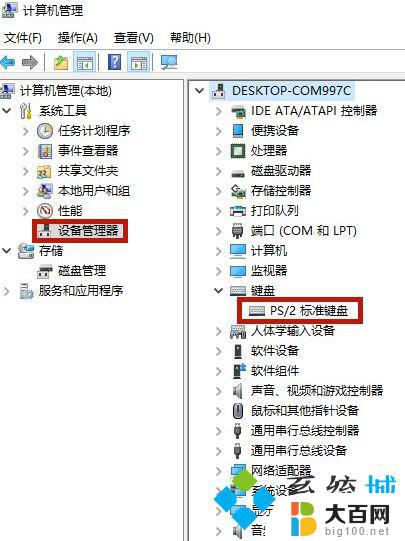
3.带有ps/2的键盘就是我们目前正在使用的笔记本键盘,右键点击这个选项,选择卸载设备;
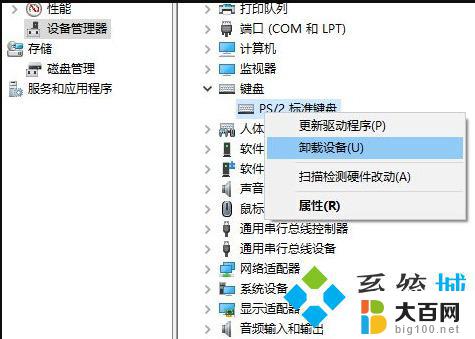
4.重启即可。
方法五、
1.如果键盘驱动也没有问题,那么可以通过修改注册表来试试。首先点击“开始”,打开“运行”。然后用软键盘输入“regedit”,在注册表编辑器上找到“HKEY_LOCAL_MACHINE\SYSTEM\ControlSet\Control\Keyboard Layouts\00000804”,打开00000804,可以看到右侧子项中有“layout file”,然后双击打开,将“数值数据”中的“kbdus.dll”改为“kbdjpn.dll”,在点击“确定”就可以。
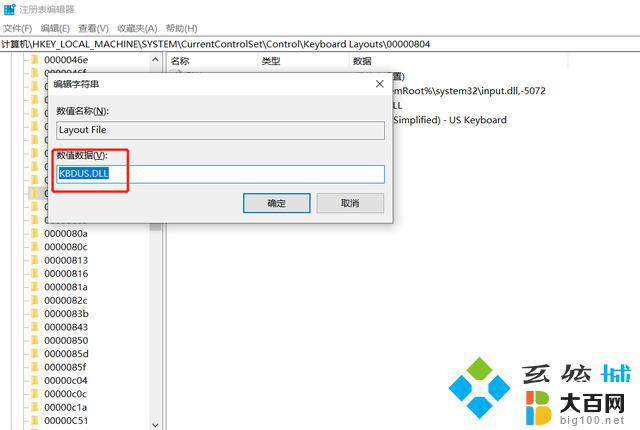
以上就是键盘虽未损坏但按键无反应的修复方法,若遇到同样问题,可参考本文所述步骤进行修复,希望对您有所帮助。
键盘没坏但是按着没反应怎么修复 电脑键盘按键失灵怎么修复相关教程
- 键盘数字失灵按成别的键怎么办 键盘按键失灵如何修复
- rk键盘win键没反应 电脑键盘上的Windows键按不响怎么办
- 台式机usb键盘没反应 台式电脑键盘失灵解决方法
- 电脑触摸板没反应按什么键 笔记本触摸板失灵
- 键盘一个按键不灵敏怎么办 键盘按键卡住怎么办
- winr没反应怎么办 win键和r键同时按下无反应怎么办
- 鼠标键盘没有反应怎么回事 电脑开机后鼠标和键盘失灵怎么办
- 键盘错乱按什么键恢复出厂设置 键盘按键恢复为原始出厂设置的操作方式
- win11开机按del没反应 电脑delete键无效怎么办
- 电脑屏保死机按什么键都没反应 电脑卡死按什么键解决
- 国产CPU厂商的未来较量:谁将主宰中国处理器市场?
- 显卡怎么设置才能提升游戏性能与画质:详细教程
- AMD,生产力的王者,到底选Intel还是AMD?心中已有答案
- 卸载NVIDIA驱动后会出现哪些问题和影响?解析及解决方案
- Windows的正确发音及其读音技巧解析:如何准确地发音Windows?
- 微软总裁:没去过中国的人,会误认为中国技术落后,实际情况是如何?
微软资讯推荐
- 1 显卡怎么设置才能提升游戏性能与画质:详细教程
- 2 ChatGPT桌面版:支持拍照识别和语音交流,微软Windows应用登陆
- 3 微软CEO称别做井底之蛙,中国科技不落后西方使人惊讶
- 4 如何全面评估显卡配置的性能与适用性?快速了解显卡性能评估方法
- 5 AMD宣布全球裁员4%!如何影响公司未来业务发展?
- 6 Windows 11:好用与否的深度探讨,值得升级吗?
- 7 Windows 11新功能曝光:引入PC能耗图表更直观,帮助用户更好地监控电脑能耗
- 8 2024年双十一七彩虹显卡选购攻略:光追DLSS加持,畅玩黑悟空
- 9 NVIDIA招聘EMC工程师,共同推动未来技术发展
- 10 Intel还是AMD游戏玩家怎么选 我来教你双11怎么选CPU:如何在双11选购适合游戏的处理器
win10系统推荐
系统教程推荐
- 1 win11文件批给所有权限 Win11共享文件夹操作详解
- 2 怎么清理win11更新文件 Win11清理Windows更新文件的实用技巧
- 3 win11内核隔离没有了 Win11 24H2版内存隔离功能怎么启用
- 4 win11浏览器不显示部分图片 Win11 24H2升级后图片无法打开怎么办
- 5 win11计算机如何添加常用文件夹 Win11文件夹共享的详细指南
- 6 win11管理应用权限 Win11/10以管理员身份运行程序的方法
- 7 win11文件夹内打开图片无预留 Win11 24H2升级后图片无法打开怎么办
- 8 win11访问另外一台电脑的共享文件夹 Win11轻松分享文件的方法
- 9 win11如何把通知关闭栏取消 win11右下角消息栏关闭步骤
- 10 win11安装更新0x800f081f Win11 23H2更新遇到错误代码0x800f081f怎么处理